ขั้นตอนนี้จะตรวจสอบวันที่และเวลาปัจจุบันตามเงื่อนไขที่กำหนด และแนะนำผู้ติดต่อผ่านเวิร์กโฟลว์ตามนั้น
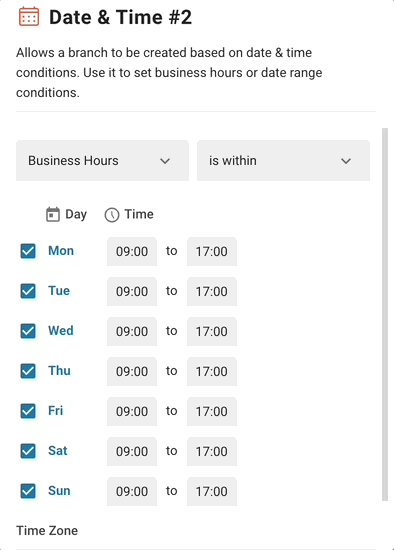
มีสามการกำหนดค่าที่เป็นไปได้ภายในขั้นตอนนี้
เขตเวลา: เลือกเขตเวลาที่ธุรกิจของคุณดำเนินการอยู่
เวลาทำการ: กำหนดเวลาทำงานสำหรับแต่ละวันในเขตเวลาที่ระบุ
ช่วงวันที่: กำหนดวันที่เริ่มต้นและสิ้นสุดในเขตเวลาที่ระบุ
ขั้นตอนนี้จะตรวจสอบวันที่และเวลาปัจจุบันเทียบกับเงื่อนไขที่ตั้งไว้ หากตรงตามวันที่และเวลาที่กำหนด การติดต่อจะดำเนินการขั้นตอนถัดไป
สาขาความล้มเหลว
หากไม่เป็นไปตามเงื่อนไขวันที่และเวลา การติดต่อจะถูกส่งต่อไปยังสาขาความล้มเหลว หากไม่มีขั้นตอนที่กำหนดค่าภายใต้สาขาความล้มเหลว เวิร์กโฟลว์จะสิ้นสุดลง
กำหนดเส้นทางการติดต่อตามกะ: ใช้ขั้นตอนวันที่ & เพื่อตั้งค่าเวลาทำการหรือช่วงวันที่ของคุณ ช่วยให้สามารถกำหนดเส้นทางการติดต่ออัตโนมัติตามกะหรือเวลาทำการได้
บทความที่เกี่ยวข้อง 👩💻